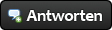| Wichtig: |
|
Anleitung Advanced Calibration Firmware 3.0
|
|
11-14-2011, 17:32
Beitrag #11
|
|||||
|
|||||
|
RE: Anleitung Advanced Calibration Firmware 3.0
wenn ich die AC in der software verändere, wie wirkt sich das dann auf's ingame aus?
Anders formuliert: Habe aktuell den Standard, mit dem ist mir die Y-Achse aber zu langsam. Ingame habe ich schon so hoch gedreht, wie es ging, aber in der Software noch nix umgestellt. Meine Frage: Wenn ich jetzt in der Software von z.B. 4 auf 8 steigere, und ingame maximal stelle, bewege ich mich dann "schneller" (also mein Blickfeld) als wenn ich bei 4 ingame auf max drehe? Mein Blog (Achtung: viel WoW-Kram) |
|||||
|
11-14-2011, 17:34
Beitrag #12
|
|||||
|
|||||
|
RE: Anleitung Advanced Calibration Firmware 3.0
ne, die advanced calibration ist eine andere methode deadzone und empfindlichkeit einzustellen, keine zusätzliche.
|
|||||
|
11-14-2011, 18:00
Beitrag #13
|
|||||
|
|||||
|
RE: Anleitung Advanced Calibration Firmware 3.0
schade ^^
wenn ich ingame speichere, seche ich das dann, wenn ich den eec zum konfigurieren anschliesse, in der software auf wie viel die config war? Mein Blog (Achtung: viel WoW-Kram) |
|||||
|
11-15-2011, 15:14
Beitrag #14
|
|||||
|
|||||
|
RE: Anleitung Advanced Calibration Firmware 3.0
Btw: was genau bewirkt die Deadzone?
Mein Blog (Achtung: viel WoW-Kram) |
|||||
|
11-15-2011, 17:17
Beitrag #15
|
|||||
|
|||||
| RE: Anleitung Advanced Calibration Firmware 3.0 | |||||
|
11-17-2011, 17:13
Beitrag #16
|
|||||
|
|||||
|
RE: Anleitung Advanced Calibration Firmware 3.0
hey, bist du dir sicher das du mit F2 die Y- Achse einstellst???
ist das nicht dass, wenn ich den key drücke , wo er selbst von links nach rechts und von unten nach oben geht? irgendwie hab eich das gefühl das es bei mir so ist und das ich so die sensivity der y achse einstelle. bzw. ich mach das mit F3 
|
|||||
|
11-17-2011, 17:38
Beitrag #17
|
|||||
|
|||||
|
RE: Anleitung Advanced Calibration Firmware 3.0
häh?
|
|||||
|
11-17-2011, 18:56
Beitrag #18
|
|||||
|
|||||
|
RE: Anleitung Advanced Calibration Firmware 3.0
Hallo zusammen =)
ich hab folgendes problem: hab alles so eingestellt wie hier angegeben mit der deadzone dass sich nix mehr bewegen kann und so weiter...jetzt hab ich aber das problem wenn ich die maus nur nen bisschen bewege ist die SEEEEHR langsam...wenn ich dann mal shneller schiebe damit ich endlich richtung kopf komme^^ bin ich 20 meter dran vorbei weil die dann gas gibt -.- wie kann ich die denn einstellen, dass die wie am pc jede bewegung gleich macht und nicht geschwindigkeitsabhängig? gibts da irgendwelche configwerte für? Hab Deadzone mal ganz hoch gemacht also f1 und dann richtig hochscrollen bis nich mehr geht bei allen 5 schritten, die sensitivity auf ganz niedrig und im spiel 2...sonst is das immernoch viel zu shcnell Was muss ich denn machen dass ich so reagieren kann wie am pc? =/ maus hat normale dpi...1600-2400 kann man glaub ich einstellen aber merke bei den 3 stufen keinen unterschied^^' |
|||||
|
11-17-2011, 19:02
Beitrag #19
|
|||||
|
|||||
|
RE: Anleitung Advanced Calibration Firmware 3.0
die deadzone stelle mal prinzipiell erst mal so ein wie du sie hattest, also korrekt kalibriert. die hat mit der geschwindigkeit nicht viel zu tun (s. FAQ).
dein problem ist eine mischung aus richtiger geschwindigkeit finden und dem, was du mit F5 einstellst. arbeite zunächst mal nur mit der ingame empfindlichkeit (welches game ist immer DIR information, die du hier angeben solltest  ) und stimme dann mit F2/F3 die geschwindigleit des EEC. ) und stimme dann mit F2/F3 die geschwindigleit des EEC. fange am besten mit einer ingame geschwindigkeit bei der hälfte an, dann mache die mausgeschwindigkeit mit F2/F3 so dass es angenehm ist. wenn es dann zu schnell ist, drücke F5 und schraube die geschwindigkeit runter. wenn es dann zu langsam ist, geh mit F2/F3 (!) wieder hoch. wenn alles nichts wird, schalte zunächst die DPI zahl der maus weit runter, dann mache den vorhergehenden absatz nochmal. irgendwann hat man's raus 
|
|||||
|
11-17-2011, 19:05
Beitrag #20
|
|||||
|
|||||
|
RE: Anleitung Advanced Calibration Firmware 3.0
oh tut mir leid^^ hab noch 2 black ops threads auf und hier steht das nicht drinne ;D also black ops =)
danke ich versuch mal mein bestes 
|
|||||
|
|
| Möglicherweise verwandte Themen... | |||||
| Thema: | Verfasser | Antworten: | Ansichten: | Letzter Beitrag | |
| Anleitung | kano | 9 | 4,621 |
11-13-2012 20:24 Letzter Beitrag: kano |
|
| Xbox Firmware aufspielen? | NiciHaas | 1 | 1,862 |
05-31-2012 10:23 Letzter Beitrag: pat |
|
| Anleitung Update Firmware 2.0 -> 3.0 | pat | 56 | 40,874 |
03-20-2012 20:53 Letzter Beitrag: pat |
|
| Autoupdate in Firmware 3.0 | Stifflers.MoM | 4 | 2,567 |
01-18-2012 23:29 Letzter Beitrag: pat |
|
| Auslesen der belegung und im spiel abgestimmten advanced calibration werte | aviador | 0 | 1,807 |
12-07-2011 21:38 Letzter Beitrag: aviador |
|
Benutzer, die gerade dieses Thema anschauen: 1 Gast/Gäste